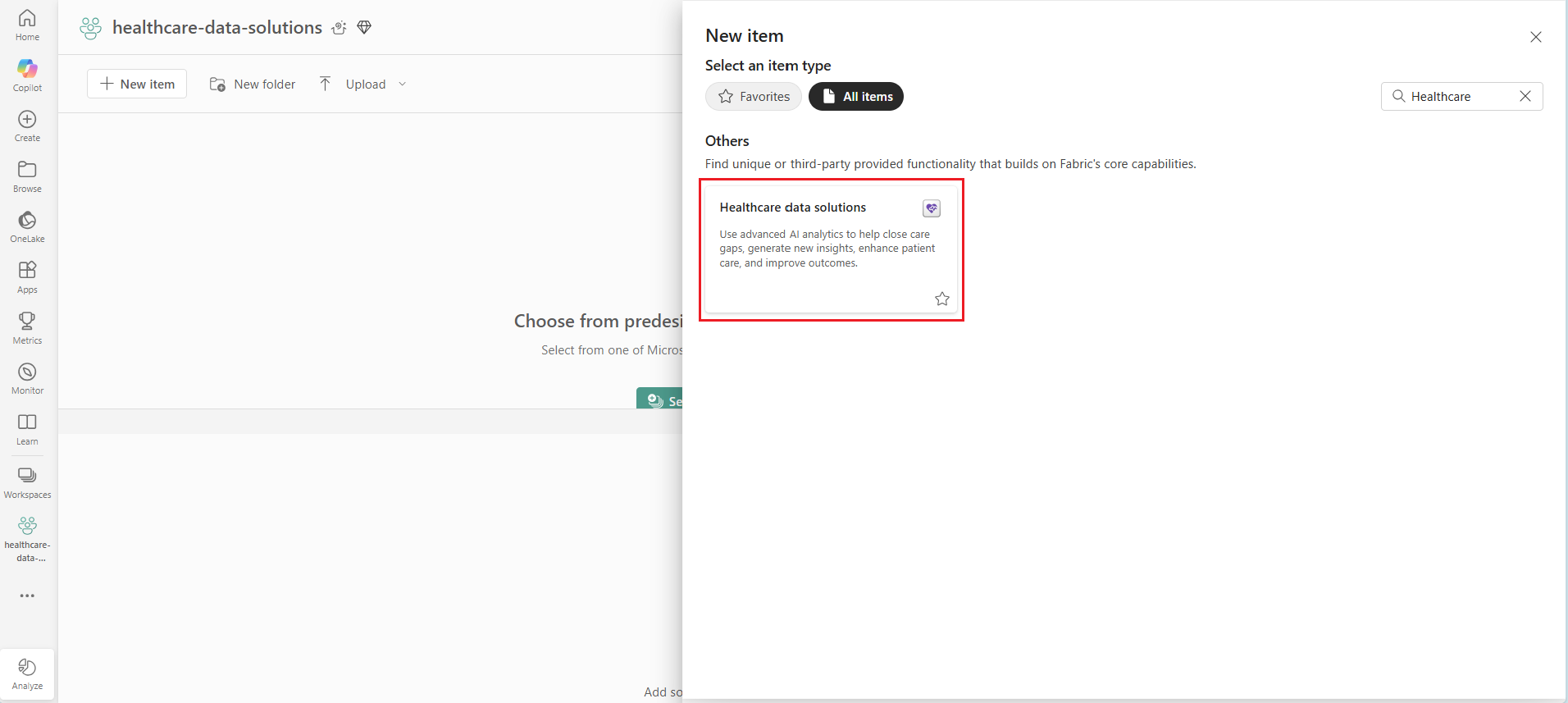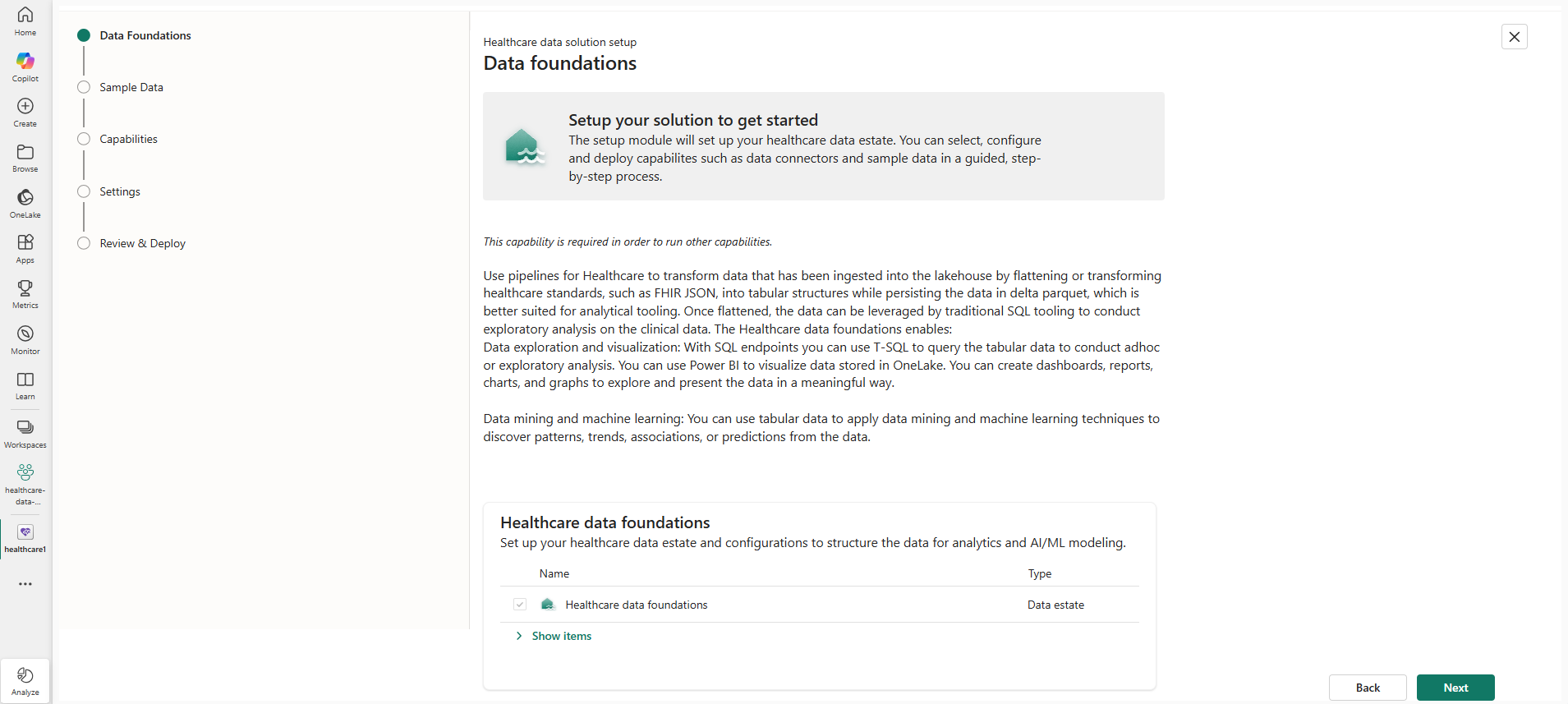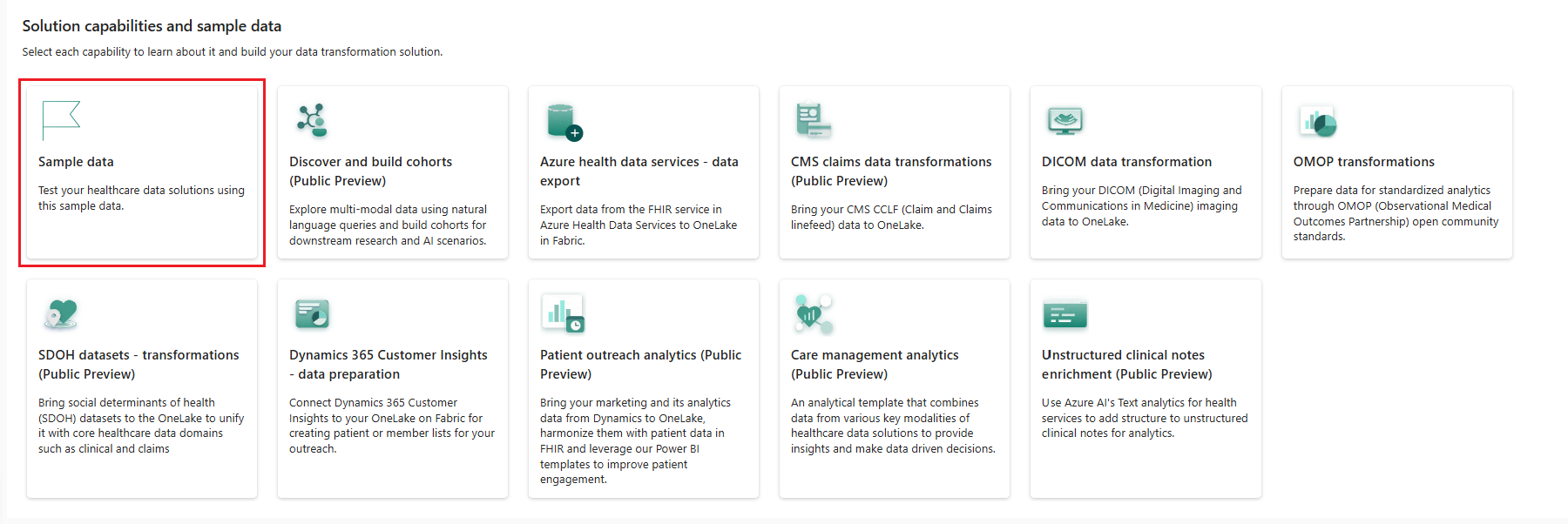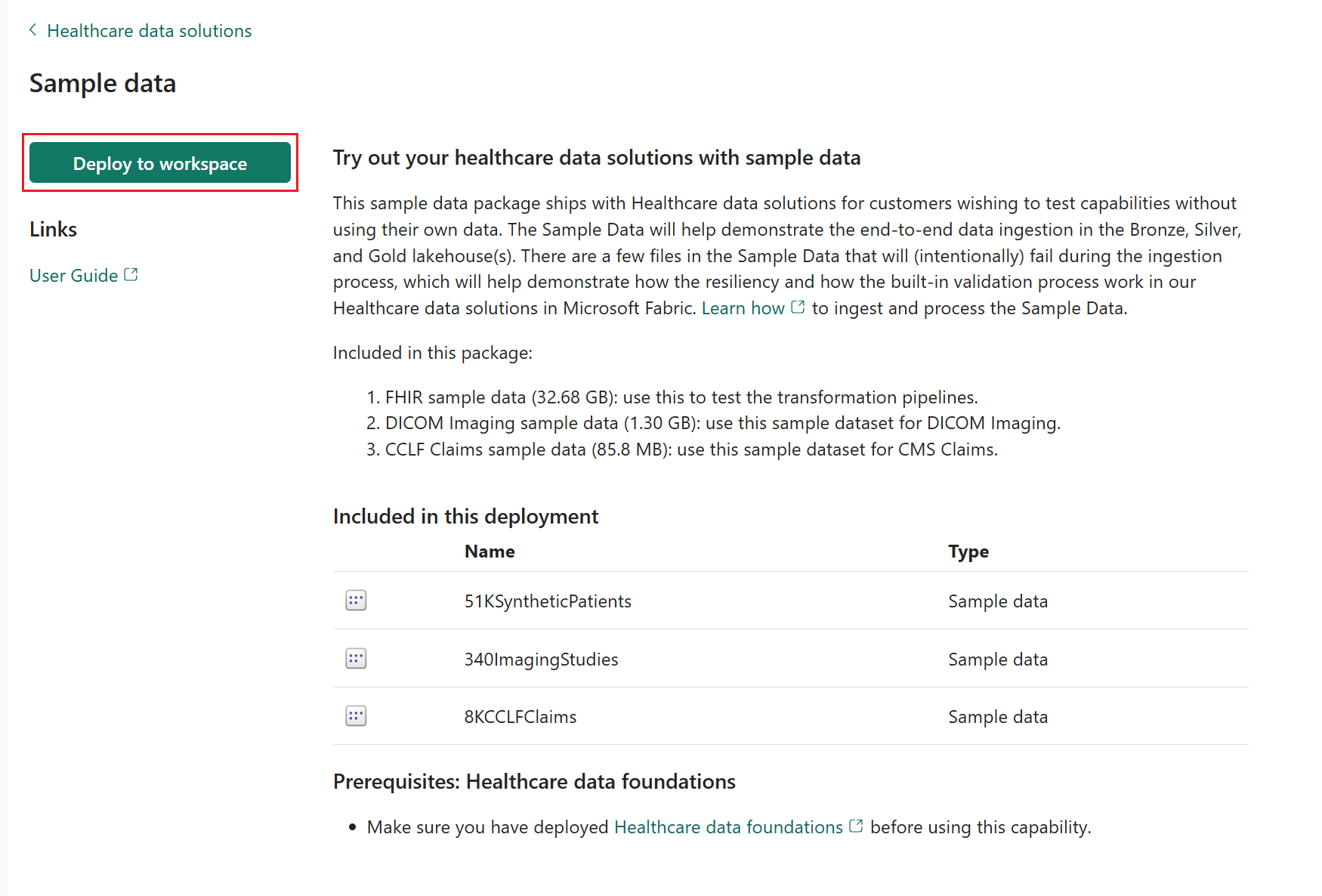在 Microsoft Fabric 中部署 Healthcare 資料解決方案
本文將指導您如何在 Microsoft Fabric 中部署醫療資料解決方案。 部署包括下列步驟:
在開始之前,請確保您符合許可要求並完成如何獲取 Microsoft Fabric 中的醫療資料解決方案中的前置步驟。
部署 Healthcare 資料解決方案
您可以使用 Microsoft Fabric 來引導您完成醫療資料解決方案的簡化部署過程。
使用系統管理員認證登入 Microsoft Power BI。
在首頁上,選擇工作區,然後建立一個用於部署醫療保健資料解決方案的新 Fabric 工作區。 記下工作區的名稱以進行後續步驟。
轉到新建立的工作區,然後選擇 + 新建。
在新項目 窗格中,搜尋並選擇 Healthcare 資料解決方案。 此操作會在 Fabric 工作區中建立新的醫療保健資料解決方案環境。
部署完成後,應將你定向到醫療保健資料解決方案首頁。 在這裡,您可以看到目前包含在 Microsoft Fabric中的醫療資料解決方案中的不同解決方案/功能。
重要
顯示醫療資料解決方案首頁的螢幕擷取畫面。 作為預設設置,第一次安裝的標題為 healthcare1,部署專案遵循標籤格式
healthcare1_item-name。對於首次安裝之後的任何後續部署,部署遵循標記格式
healthcare#,專案/項遵循標記格式healthcare#_item-name。 在這裡,#從1開始,每次在您的工作區中部署新解決方案時,標籤會按照1增量遞增。
部署資療保健資料基礎
醫療保健資料基礎提供隨時可執行的資料管道,旨在有效率地構建用於分析和 AI/機器學習建模的資料。 如需詳細資訊,請參閱資料保健資料解決方案的概觀。
您應該先部署此功能,然後再在 Microsoft Fabric 的醫療保健資料解決方案中部署任何其他功能。
在醫療保健資料解決方案首頁上,選擇設置解決方案精靈。 此設置模組將指導你完成一系列步驟,以完成醫療保健資料解決方案環境的設置。
按照資料基礎頁面上的螢幕指南設置醫療保健資料基礎功能。 您還可以查看此安裝模組建立的項目。
轉到範例資料部分以部署範例資料。 您可以在此處選擇所有範例資料集,並刪除以後不需要的任何資料集。 或者,您可以僅選擇所需的範例資料集。
此步驟是可選的 - 您也可以稍後部署範例資料。 如需詳細資訊,請參閱部署範例資料。
轉到功能部分以部署醫療保健資料解決方案功能。
此步驟是可選的 - 可以選擇立即部署所需的功能,也可以選擇稍後部署。 若要瞭解詳細資訊,請參閱部署功能中每個功能的部署指南。
進入設定頁面並查看所需的設置 (如果有)。
繼續執行查看和部署部分。 檢閱選擇的功能,接受服務條款,然後選擇部署。
部署可能需要幾分鐘才能完成。 請勿在部署過程中關閉索引標籤或瀏覽器。 同時,您可以在另一個索引標籤中工作。
與範例資料一起部署
重要
Microsoft 以「原樣」在 Microsoft Fabric 中向醫療保健資料解決方案提供範例資料。 提供這些資料是為了測試和示範 Microsoft Fabric 中醫療保健資料解決方案提供的資料管線的端對端執行。 這些資料並非旨在或設計用於訓練現實世界或生產級 AI /機器學習模型,或開發任何臨床決策支援系統。 對於您對資料集的使用,微軟不作任何明示或暗示的保證或條件。 在您當地法律允許的範圍內,Microsoft 對您使用這些資料而造成的任何損害或損失 (包括直接的、必然的、特殊的、間接的、偶然的或懲罰性的損害或損失) 不承擔任何責任。 Microsoft Fabric 中的醫療保健資料解決方案中的範例資料是根據社群資料授權協議 - 寬容版 2.0 提供的。
Microsoft Fabric 中的醫療資料解決方案包括一個範例資料包,您可以將其部署到您的工作區。 此套件包括不同的健康和生命科學資料資產,允許您在不使用自己的資料的情況下測試醫療保健資料解決方案的功能。 部署完成後,範例資料檔案將儲存在您的 OneLake 中。 範例資料有助於演示通過銅、銀和金湖倉的端到端資料引入。 某些檔有意設計為在引入過程中失敗,以展示醫療保健資料解決方案中的復原能力和內置驗證功能。
範例資料套件包括以下資料集:
| 姓名 | 大小 | 目標 |
|---|---|---|
| FHIR 範例資料 | 32.68 GB | 使用此資料來測試轉換管道 |
| DICOM 影像範例資料 | 1.3 GB | 使用此範例資料集進行 DICOM 映像 |
| CCLF 索賠範例資料 | 85.8 MB | 使用這個範例資料集來處理 CMS 索賠 |
- FHIR:快速醫療保健互操作性資源
- DICOM:醫學中的數位成像和通訊
- CMS:醫療保險和醫療補助服務中心
- CCLF:索賠和索賠換行
注意
此範例資料部署不會自動部署所有醫療保健資料解決方案功能的範例資料。 某些功能 (如 OMOP 轉換和 SDOH 資料集 - 轉換 (預覽版)) 會在部署特定功能時部署其關聯的範例資料。 有關詳細資訊,請參閱每項功能的部署指南。
要將範例資料部署到您的工作區,請按照以下步驟操作: 如果您已經使用部署醫療資料基礎設施中的設置您的解決方案精靈部署了範例資料,則可以跳過此部分。
在醫療資料解決方案首頁上,選擇範例資料圖格。
在範例資料頁面上,選擇部署到工作區。
將範例資料部署到工作區後,您可以使用 OneLake 檔案資源管理器查看儲存在 OneLake 中的已部署範例資料檔。 若要瞭解詳細資訊,請參閱使用 OneLake 檔資源管理器存取 Fabric 資料。
部署功能
在設置好前置的醫療資料基礎設施功能和提供的範例資料後,您現在可以部署並探索其他醫療資料解決方案功能。 有關每個功能的詳細部署指導,請參閱:
- 部署和設定、發現和組建群組 (預覽版)
- 轉換能力:
- 分析功能: